市場上有數百種線上和離線PDF 轉換器,做出決定並選擇您需要的並不是一件容易的事。我們了解您的需求並測試了許多線上和離線 PDF 轉換器,然後整理 19 個最佳 PDF 轉換器,每個轉換器都有不同的優缺點和功能。此外,我們在這裡對所有這些工具進行了比較,以便您可以選擇您需要的工具。
前 19 名線上和離線 PDF 轉換器列表
不同的使用者可以選擇不同類型的PDF轉換器來完成他們的工作。這就是我們在這裡列出線上和離線工具的原因。考慮到線上工具的缺點,我們可以先檢查離線工具。
13 名最佳離線 PDF 轉換器
1. UPDF - 適用於 Windows 和 Mac 的最佳 AI 增強型 PDF 轉換器
UPDF 是一款簡單且安全的 PDF 轉換器,適用於 Windows 和 macOS 裝置。它就像各種 PDF 轉換和相關功能的一站式目的地。
使用 UPDF PDF 轉換器,您可以將 PDF 轉換為 Word、PPT、Excel、CSV、JPG、TXT、HTML、XML 和圖像檔案。如果您想從 Word、PPT、Excel、圖像等建立 PDF,UPDF 也可以為您服務。
對於想要將掃描的 PDF 轉換為可編輯格式的人,您可以使用其 OCR 功能,它支援 38 種語言。
它還具有批次轉換PDF功能,可以幫助您一次轉換多個PDF,這是提高生產力的好工具。只需透過下面的按鈕下載 UPDF 即可立即測試其所有功能。
Windows • macOS • iOS • Android 100% 安全性
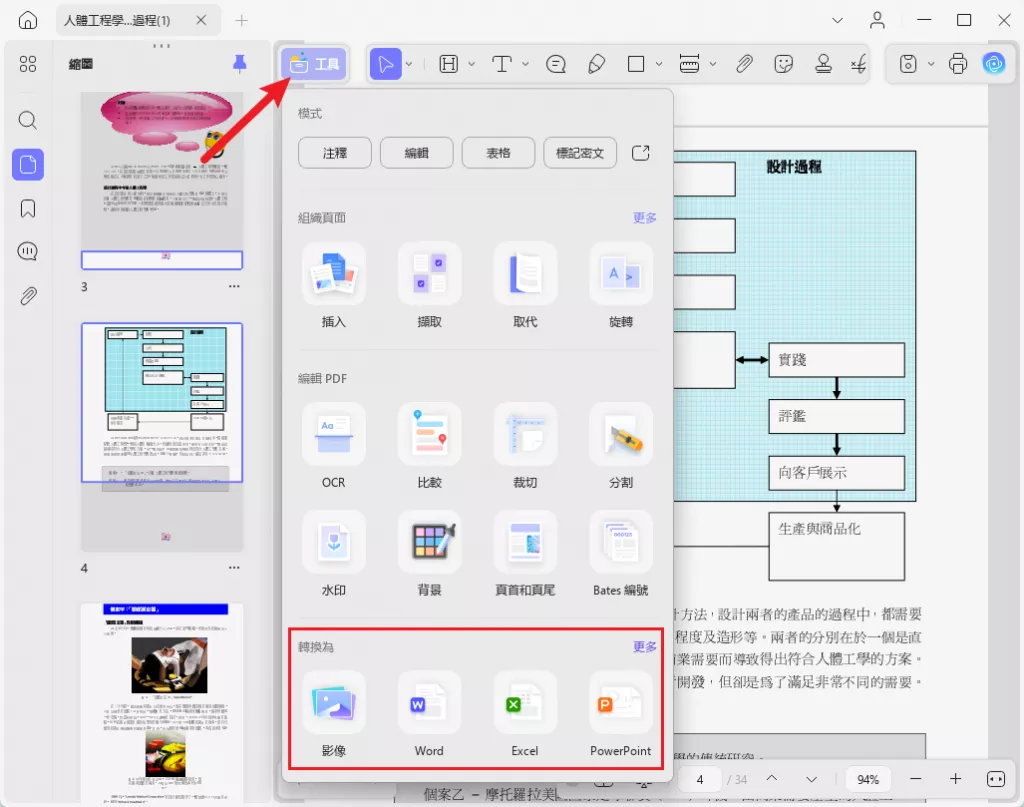
優點:
- UPDF非常容易使用,對提升您的工作效率非常有幫助。
- 它可以透過OCR PDF功能將掃描的PDF轉換為可編輯和可搜尋的PDF文件,支援38種語言。
- 轉換精度高,保留原始格式。而且轉換速度很快。它還可以選擇轉換頁面範圍。
- 共有 14 種轉換格式可供選擇。它還可以將 PDF 文件轉換為 PDF/A 格式。
- 許多進階功能,如 ChatGPT、批次、PDF 表單等。
定價:UPDF 允許您每天免費轉換 2 個 PDF 文件,對於更多文件,您可以選擇 UPDF Pro 版本,每年 29.99 美元。如果您想升級,只需透過UPDF 定價頁面購買即可。您只需為 4 種裝置購買一份授權:Windows、Mac、Android 和 iOS。
UPDF 的功能不僅僅是轉換 PDF:
- 多種閱讀模式,它具有幻燈片功能,可協助將 PDF 顯示為幻燈片。
- 該解決方案內建了令人印象深刻的 PDF 編輯功能。您可以修改 PDF 文件中的文字、圖像和連結。
- 強大的註釋工具可協助您在 PDF 中新增突出顯示、文字方塊、註釋和其他註釋。
- 頁面管理工具可輕鬆插入、取代、擷取、分割、重新排列和刪除 PDF 頁面。
- 加密工具可讓您新增密碼來保護您的 PDF 文件。
- UPDF AI 可協助您翻譯 PDF、總結 PDF、解釋 PDF 等。
- 建立、編輯和填寫互動式 PDF 表單。

為什麼不透過下面的按鈕下載免費試用版來親自嘗試 UPDF?
Windows • macOS • iOS • Android 100% 安全性
2. PDFsam Pro - 適用於 Windows 的優秀 PDF 轉換器
這款直覺的 PDF 轉換器提供多種轉換 PDF 的選項,可供 Windows 用戶使用。您可以將 PDF 檔案轉換為 Word、Excel、PowerPoint、HTML、RTF、TXT 或影像格式,或者將這些格式的文件轉換為PDF格式的檔案。PDFsam 還提供了 OCR 工具,可以識別圖像中的文字並將其轉換為可編輯 PDF 文檔。
除了轉換和 OCR 之外,它還支援閱讀、編輯、浮水印、新增頁首和頁尾、插入頁碼、註釋、建立 PDF 表單和保護 PDF。
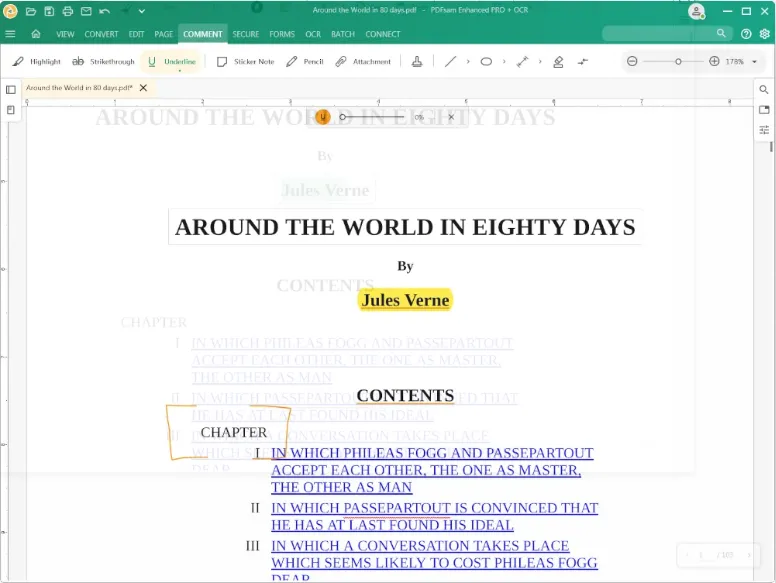
優點:
- 您可以使用編輯工具輕鬆建立和填寫可填寫的表單。
- 它允許您從其他文件生成 PDF 文件。
缺點:
- 不支援Mac用戶和Windows 11用戶。
定價: PDFsam 標準版一年費用為 69 美元,pro + OCR 高級版一年費用為 79 美元。
3.Icecream PDF
Icecream PDF 轉換器是一個簡單且有效率的解決方案,可輕鬆處理 PDF 檔案。有了它,您可以編輯 PDF 文件、圖像、文件、電子書,甚至網頁。您將完全控制 PDF 文件的外觀和執行方式,因為您可以調整多種輸出選項。
您將使用批次、組合文件、密碼保護和調整 PDF 佈局設定等功能。此 PDF 轉換器支援的格式包括 DOC、DOCX、XLS、XLXS、ODT、ODS、HTML、JPEG、JPG、PNG、BMP、TIFF、TIF、EPUB、MOBI、FB2、EPS 和 WMF。
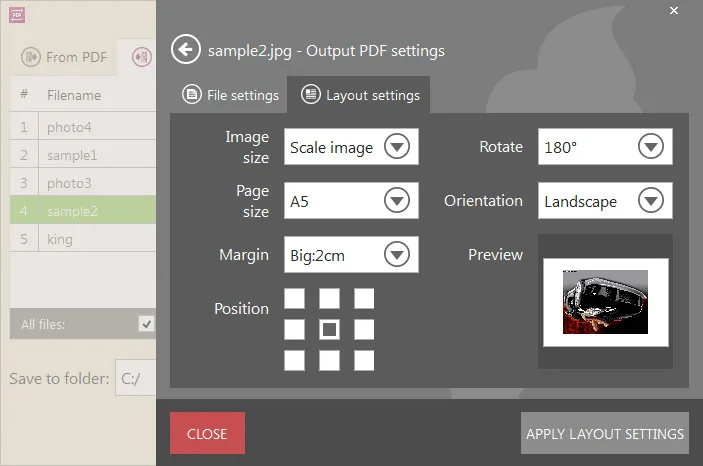
優點:
- Icecream PDF Converter 具有內建 OCR 功能。
- 它可以處理和編輯加密的PDF文件。
- 輸出文件上沒有浮水印。
缺點:
- 免費版本中您不會獲得太多選項。
- 它需要熱鍵和一些快捷鍵來進一步加速編輯。
定價: Icecream PDF Converter Pro 版本售價 19.95 美元,一次付費,終身使用。
4.TalkHelper PDF 轉換器
TalkHelper 離線 PDF 轉換器是一款可下載的軟體,可讓您快速編輯、轉換和管理 PDF 檔案。它還具有內建 OCR 功能,可快速掃描和編輯文件,從而更輕鬆地將文件的硬拷貝數位化。
您可以拆分、合併和提取 PDF 文件以進行 PDF 管理,同時將它們儲存為新文件。TalkHelper PDF Converter 相容的檔案格式有 DOC、DOCX、ODT、PPT、XLS、XLXS、HTML、TIFF、BMP、PNG、GIF、JPG、DWG、ODS。可以從 PDF 檔案轉換為其他格式的檔案格式有 DOC、PPT、XLS、ODS、HTML、Image 和 EPub。
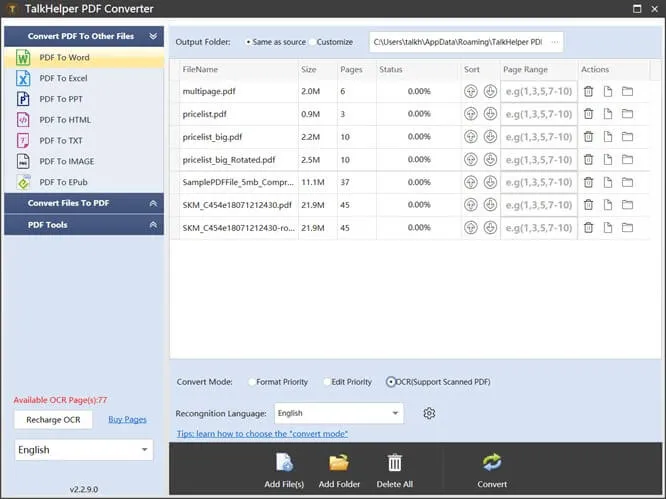
優點:
- OCR 支援多種語言。
- 可以儲存不同格式的PDF檔案。
缺點:
- 使用者介面可以改進。
定價:TalkHelper PDF Converter 一個使用者授權的費用為 29.95 美元,但這不包括 OCR 功能。
5.CutePDF轉換器
CutePDF 轉換器是一款可靠的軟體,可讓使用者輕鬆轉換和管理 PDF 檔案。可下載的軟體可讓您建立高品質的 PDF,甚至可以使用 128 位元加密來保護檔案。
在一些主要功能中,您可以將多個 PDF 文件合併為一個,並使用首選項實用程式功能對文件輸出進行微觀管理。開發人員還可以透過程式存取將 CutePDF 轉換器專業版與不同的應用程式整合。
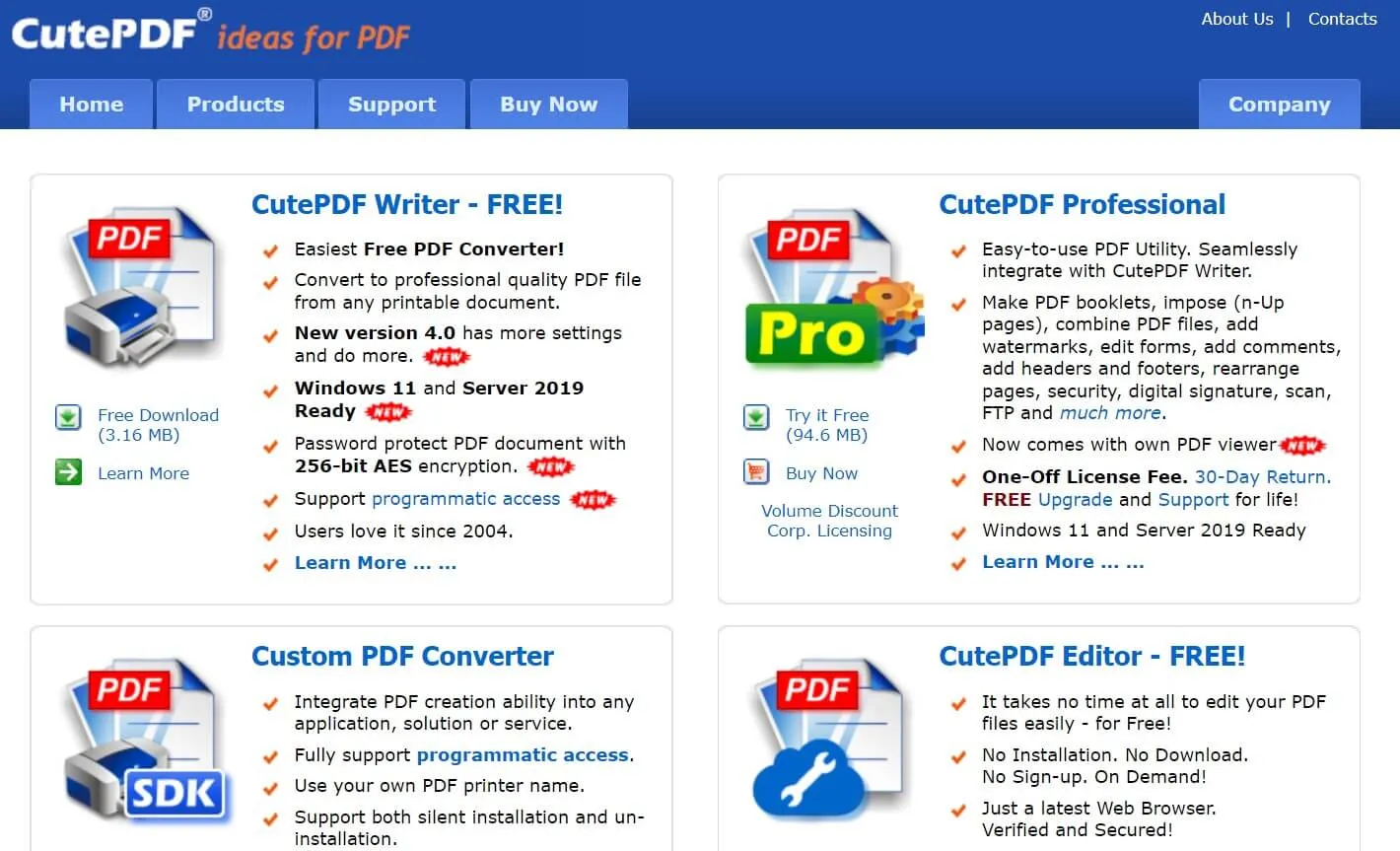
優點:
- 開發人員整合使其成為業務友好的解決方案。
缺點:
- 需要更多的編輯和自訂功能。
- CutePDF 轉換器的使用者介面不太好。
定價: CutePDF 轉換器售價 499 美元,終身使用。
6.Neevia PDF 轉換器
Neevia 是適合個人和企業的 PDF 轉換器之一,特別是當他們想要將解決方案與工作流程整合時。Neevia 提供對多種特性和功能的訪問,包括多線程轉換、OCR 轉換和掃描、128/256 位元層加密以及 PDF 合併/分割功能。
與此解決方案相容的檔案格式包括 DOC、WORD、XLS、PPT、BMP、JPEG、MNG、AVS、PNM、TIFF、CDR、VST、DWG、RML、IDW 和 IAM。Neevia 總共支援 300 多種不同的文件格式。
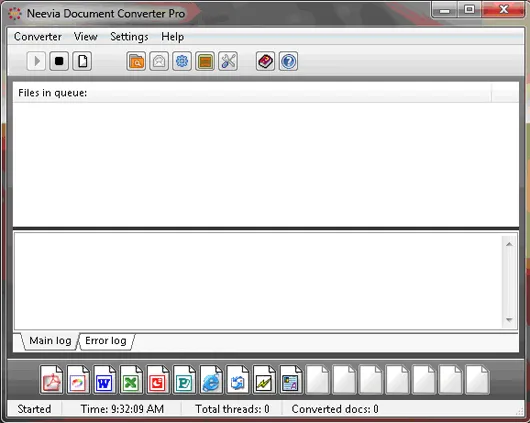
優點:
- 該軟體提供對 128/256 位元檔案加密的存取。
- 您可以在文件上設定浮水印或在沒有浮水印的情況下完成它。
缺點:
- 使用者介面過於複雜,無法自由使用。
- 24MB 文件大小限制限制了工作。
定價: Neevia 的文件轉換器專業版每年售價 399 美元。
7.Adobe PDF 轉換器
Adobe 是最受歡迎的 PDF 閱讀器和轉換器之一,可讓您保持高效能並無縫轉換檔案。下載適用於所需作業系統的 Adobe 轉換器後,您可以在線上和離線使用該轉換器。
Adobe 允許您在線上儲存和存取文件,同時也可以將它們新增至離線版本(僅供閱讀和檢視)。Adobe 提供的輸出和編輯品質是無與倫比的,其功能清單肯定會給任何人留下深刻的印象。您不僅可以將幾乎任何文件格式轉換為 ODF,還可以將文字和圖像轉換為 PDF 文件。

優點:
- OCR 技術有助於掃描和編輯 PDF。
缺點:
- Adobe 的定價對於個人和小型企業來說太高了。
- 介面可以稍微改進一下,使其更加容易。
定價: BY Acrobat Pro DC 的年度計劃為每年 239.88 美元。
8.Nitro PDF 轉換器
Nitro PDF Converter 有免費和付費版本,提供與我們上面已經討論過的解決方案類似的功能和功能。使用此軟體,您可以將 XLS、DOC、PPT 和其他一些格式轉換為 PDF 文件。
您還可以使用此解決方案編輯和管理文件並相應地對其進行自訂。一些值得注意的功能包括 OCR 掃描器、電子簽名和文件共享。所有這些功能都可以透過簡單直覺的介面來存取。

優點:
- 內建 OCR 技術非常適合文件掃描和編輯。
- 您可以輕鬆地將 PDF 文件與不同格式相互轉換。
- Nitro PDF 與從 XP 開始的多個 Windows 作業系統版本相容。
缺點:
- 考慮到價格較高,它支援的文件格式數量較少。
- 與其他類似軟體相比,獲得 Nitro PDF 的價格更高。
定價: Nitro PDF Pro for Windows 的單一使用者售價為 143.99 美元,macOS 用戶的售價為 179.99 美元。
Windows • macOS • iOS • Android 100% 安全性
9.Nuance PDF 轉換器
Nuance PDF 轉換器是企業解決方案的不錯選擇,因為它旨在提供高標準的轉換。Nuance 是最好的 PDF 轉換器軟體之一,因為它具有準確的轉換系統以及協作等附加功能以及對 Windows 和 Office 2010 元件的無與倫比的支援。您也可以掃描文檔並編輯並將其轉換為 PDF 文檔,同時根據您的要求組織元素。
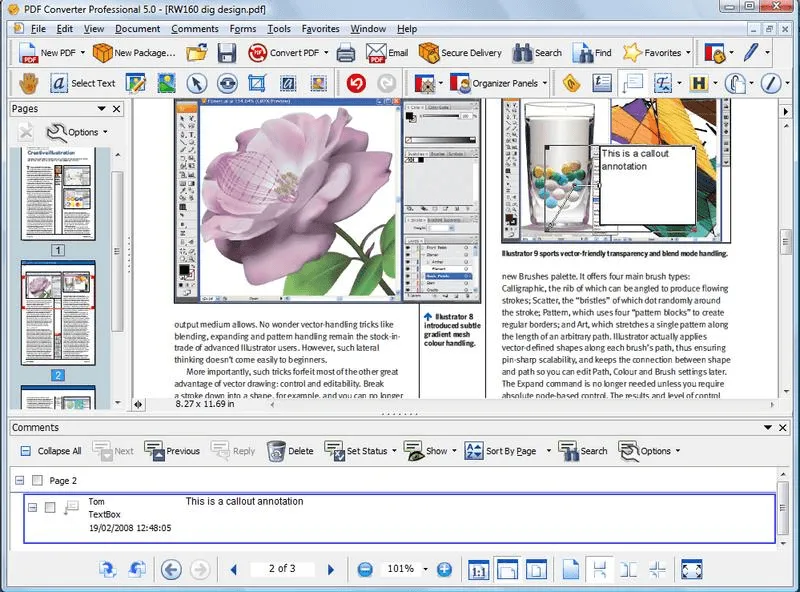
優點:
- 您可以透過加密和權限控制來增強 PDF 的安全性。
- Nuance PDF 允許輕鬆地將媒體文件嵌入到文件中。
缺點:
- 使用 Nuance,您一次只能存取和開啟一個文件。
- 不支援最常見的文件格式之一 ePub。
定價: Nuanced PDF Pro 版本售價 99.99 美元,並提供終身存取權限。
10.Able2Extract PDF 轉換器
Able2Extract PDF 轉換器有非常多的功能,包括建立、編輯、掃描、保護和電子簽名 PDF 檔案。您可以免費使用該軟體,也可以下載 Windows、Mac 和 Linux 用戶的進階版本。
在其轉換功能中,Able2Extract 可以將 PDF 與 Word、Excel、PPT、AutoCAD、映像、HTML 和 ePub 副檔名相互轉換,它還支援 ODT、 ODS和 ODP 等開源格式。
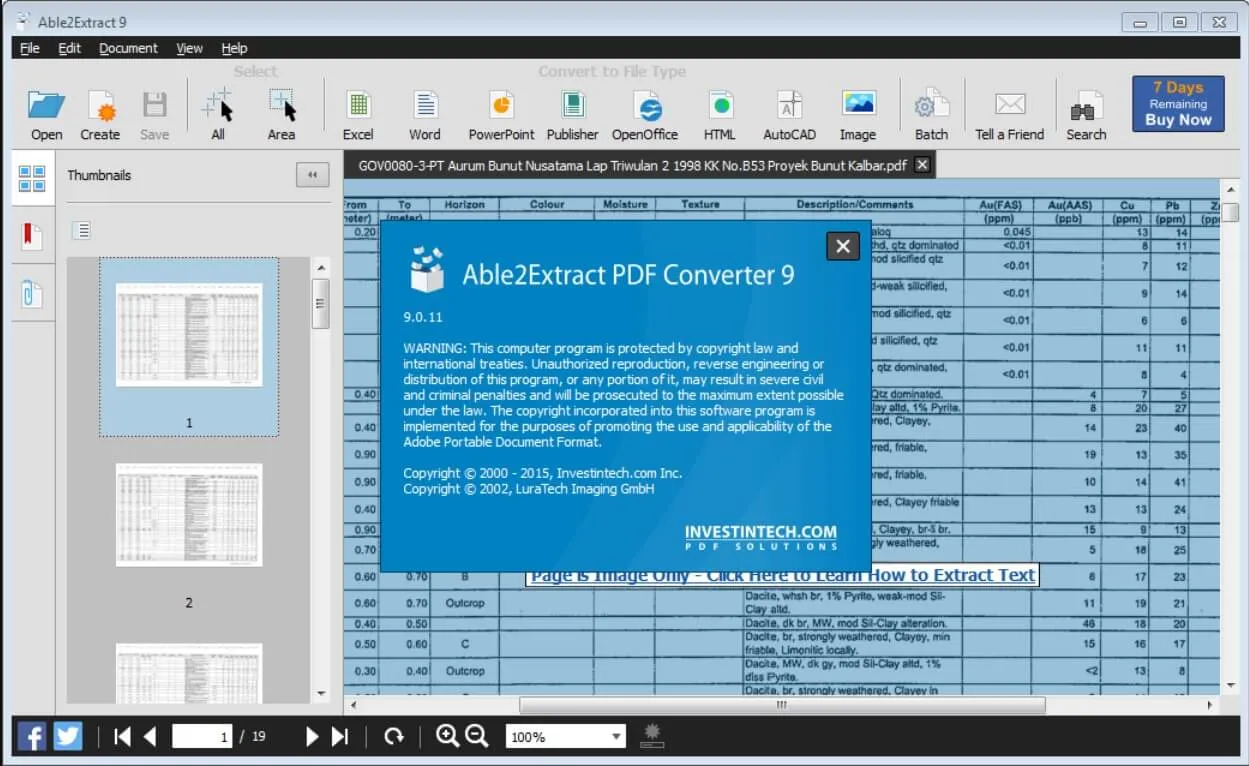
優點:
- 轉換工具可以可靠、快速地提供高品質的輸出。
- OCR 功能確保高品質的文件輸出。
缺點:
- 相對於提供更好特性和功能的替代方案,這是一個昂貴的解決方案。
- 在性能方面,有幾件事需要改進。
定價: Able2Extract 專業許可證費用為 149.95 美元。
11.Foxit PDF 轉換器
Foxit PDF轉換器和編輯器,是我們頂級付費與免費PDF轉換器解決方案清單中的另一款明星產品。它支援多種檔案格式,像是Word、PPT、Excel、RTF、HTML、文字以及部分圖片格式。有了這些轉換選項,您還能用這款軟體進行其他操作,比如編輯PDF文件、建立電子簽名欄、共享文件以便即時協作等等。
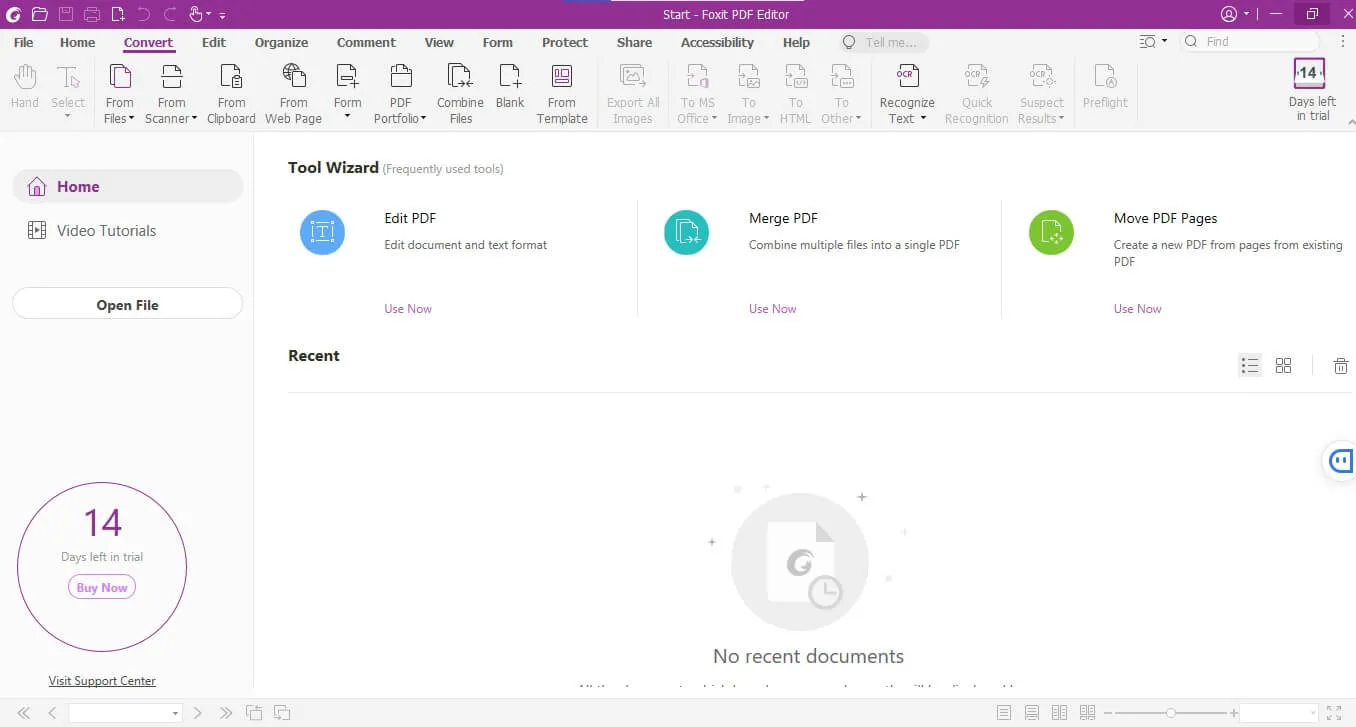
優點:
- 您可以從 Microsoft Office、Outlook 和 Visio 文件格式建立 PDF 文件。
- Foxit PDF 的 OCR 工具是一個令人印象深刻的附加功能。
缺點:
- Foxit支援的文件格式較少。
- 您可能會發現使用者介面不太容易使用。
定價: Foxit PDF Pro 版本的單一許可證授予終身存取權限的價格為 139 美元。
12. Solid PDF 轉換器
Solid PDF 轉換器以 PDF 檔案轉換和歸檔系統而聞名。它還擁有令人驚嘆的客戶服務部門,可以幫助每種類型的用戶充分利用該軟體的功能。對於轉換,您可以將 PDF 檔案轉換為 Excel、Word 和 PPT 文件。
Solid PDF Converter 還透過具有自動批次功能的桌面解決方案提供重建服務。PDF/A 轉換器用於將普通或基於影像的 PDF 檔案轉換為可搜尋文件。
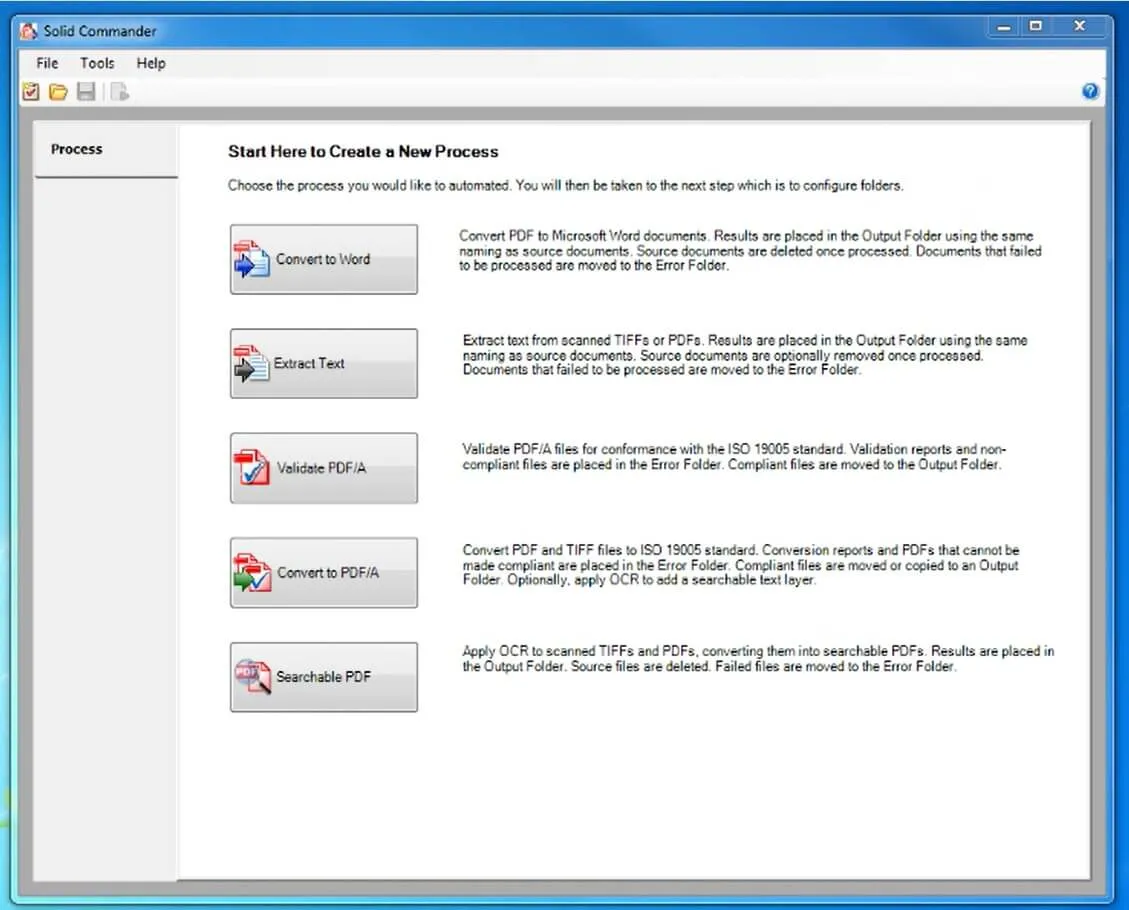
優點:
- 掃描到文字功能進一步增強了轉換能力。
- 它有一個內建的 PDF 檢視器並提供加密服務。
缺點:
- 使用者介面可以改進。
- 軟體的試用期相對較短。
定價: Solid Converter 的終身許可證費用為 99.95 美元。
13.Microsoft PDF 轉換器
Microsoft PDF 轉換器可能不是您期望在此列表中看到的東西,但它是一個很好的免費線上 PDF 轉換器。您可以將 PDF 檔案轉換為不同的格式,包括 JPG、PNG、BMP、TIFF 和 GIF。
這些格式的文件也可以轉換為 PDF 文件。除了轉換系統之外,您還可以在同一解決方案中獲得拆分 PDF 文件選項。您可能還會遇到應用程式內購買,但購買是可選的。
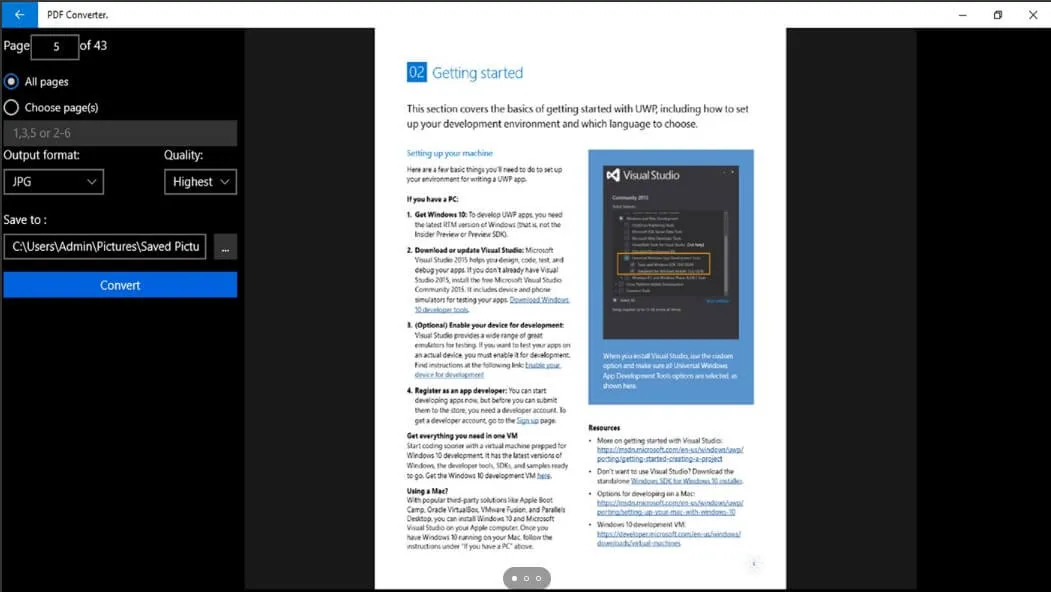
優點:
- 您也可以在 Hub 和 PC 上存取該解決方案。
缺點:
- 它缺乏一些重要的功能,如 OCR 掃描器。
- 轉換選項的數量也較少。
定價: Microsoft PDF 轉換器是免費提供的。但轉換選項太少了。
6 個最佳線上 PDF 轉換器
如果您不關心線上 PDF 轉換器可能存在的安全問題,您可以使用以下 6 個很棒的工具。
1.Google PDF 轉換器
Google PDF 轉換器是作為 Chrome 擴充功能提供,這也意味著它是一個線上 ODF 轉換器並且免費提供。您可以從瀏覽器中可用的擴充功能清單中存取它,並輕鬆地將 PDF 與文字、Word、Excel、PPT、開源、PostScript、HTML 和圖像檔案相互轉換。
此外,由於它是Google 產品,因此您可以期望它與其他Google 解決方案無縫協作,包括Gmail、Drive、Slides、Drawings、Sheets 等。有了這些服務,您將擁有一個可供使用的智慧高效PDF轉換器只需單擊一下即可輕鬆完成。轉換後,您可以透過電子郵件取得 PDF 檔案或將其儲存在本機磁碟機上。
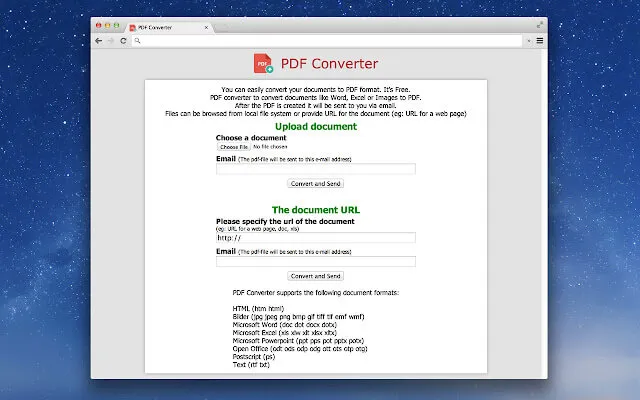
優點:
- Google 提供免費的 PDF 轉換器。
- 讓您可以輕鬆地從瀏覽器存取轉換系統。
- 它與 Gmail 等其他 Google 產品相容。
缺點:
- 作為一個擴展,它可以轉換的文件的大小和範圍是有限的。
- 使用瀏覽器擴充功能中的服務相對來說不太容易。
定價: 此 Google 擴充功能免費提供。但是,它有 PDF 文件的限制。
2.Soda PDF 轉換器
Soda PDF 轉換器可作為線上和離線解決方案使用,使個人和企業只需點擊幾下即可轉換 PDF 文件。在線上版本中,您可以直接從 Google Drive 或本地儲存上傳要轉換的檔案。
這同樣適用於離線版本。支援轉換的檔案格式有 JPG、HTML、Word、Excel、TXT、RTF 和 PPT。它還支援批次處理,讓您只需單擊即可轉換多個文件。您也可以從相同轉換器將任何檔案轉換為其原始格式。

優點:
- 您可以透過虛擬印表機安全地離線和線上檢視文件。
- Soda PDF 轉換器總共可以處理 300 種不同的文件格式。
缺點:
- OCR 掃描器的輸出參差不齊且模糊。
- 所需的功能是付費的。
定價: 按年計費時,無限制存取計畫的費用高達每月 10 美元。雖然這是基本價格,但根據您購買解決方案的時間可能會有所不同。
3.Docupub PDF 轉換器
DocuPub 是一款免費的線上 PDF 轉換器,但其功能和選項數量有限。在文件轉換方面,您可以使用此線上解決方案將Word、Excel、PPT、TIFF、JPEG、HEIC等格式的檔案轉換為PDF或PDF/A副檔名。桌面版本為 DocuPub Pro,使用前需下載。在線上版本中,您可以將文件保存在電腦上或透過電子郵件發送。
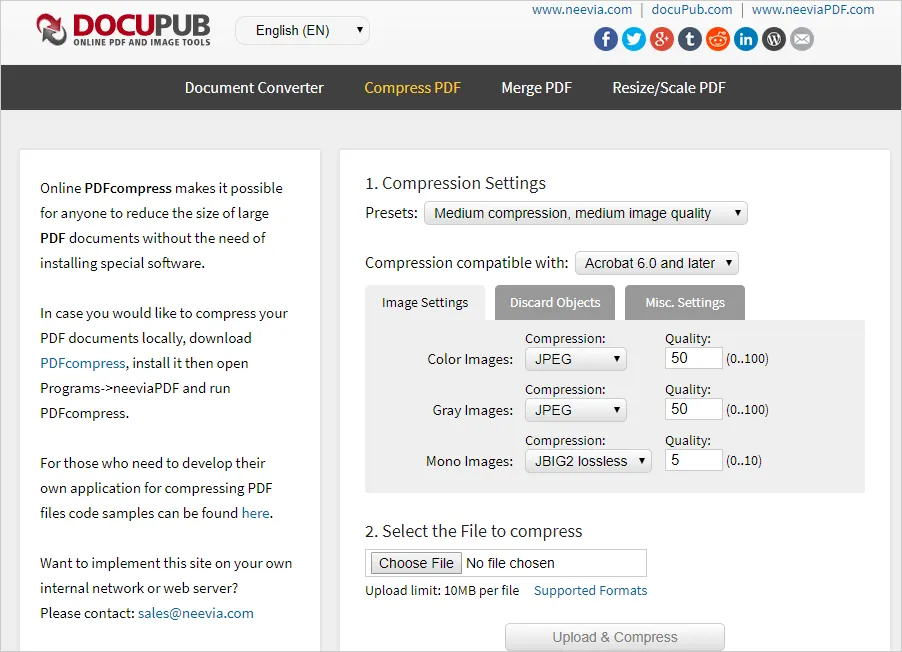
優點:
- 您可以將頁面設定為自動旋轉以快速追蹤轉換過程。
缺點:
- 鑑於 DocuPub PDF 轉換器目前的受歡迎程度,它需要更多的功能和功能。
定價: 線上 DocuPub Converter 可免費使用。但它需要將文件上傳到網站。這不安全。
4.iLovePDF 轉換器
iLovePDF 是另一個令人驚嘆的線上轉換工具,提供多種選項。使用該軟體,您不僅可以轉換PDF文檔,還可以分割、合併和管理PDF文檔。您可以將 PDF 檔案轉換為 Word、PPT、Excel、JPG、HTML 和 PDF/A 格式。您也可以將這些副檔名的任何檔案轉換為 PDF 文件。一些附加功能包括建立符號欄、修復 PDF 檔案和組織文件。

優點:
- 線上解決方案處理文件的速度更快。
- 它具有所有主要的 PDF 轉換功能,可提供高品質的輸出。
缺點:
- 由於它是在線解決方案,因此廣告可能有點煩人。
- 轉換後,在某些情況下圖片或影像品質可能會降低。
定價: 免費版本之後,還有高級版和商業版。雖然商業計劃具有定制的定價結構,但高級版本的價格為每年 48 美元。
5.Smallpdf 轉換器
Smallpdf 以實惠的價格提供轉換和其他 PDF 管理服務,個人和企業可以使用它來管理 PDF 文件。您可以使用Smallpdf,將 PDF 檔案轉換為 WORD、Excel、JPG、PNG 和 PPT 等格式的文件。

優點:
- 除了轉換器之外,Smallpdf 的壓縮工具也很棒。
- 線上介面非常易於使用。
缺點:
- 使用者抱怨該軟體處理大尺寸 PDF 檔案的能力較低。
定價: Pro 計劃起價為每年 108 美元,Team 版本起價為每年 84 美元。對於商業用途和批量需求,您可以聯繫銷售團隊。
6.PDF2DOC轉換器
免費的 PDF2Doc 轉換器是一個線上且簡單的工具,用於將 PDF 文件轉換為 DOC 格式。該軟體支援的其他格式包括 JPG 和 PNG。PDF2DOC轉換器只有兩個或三個轉換選項。
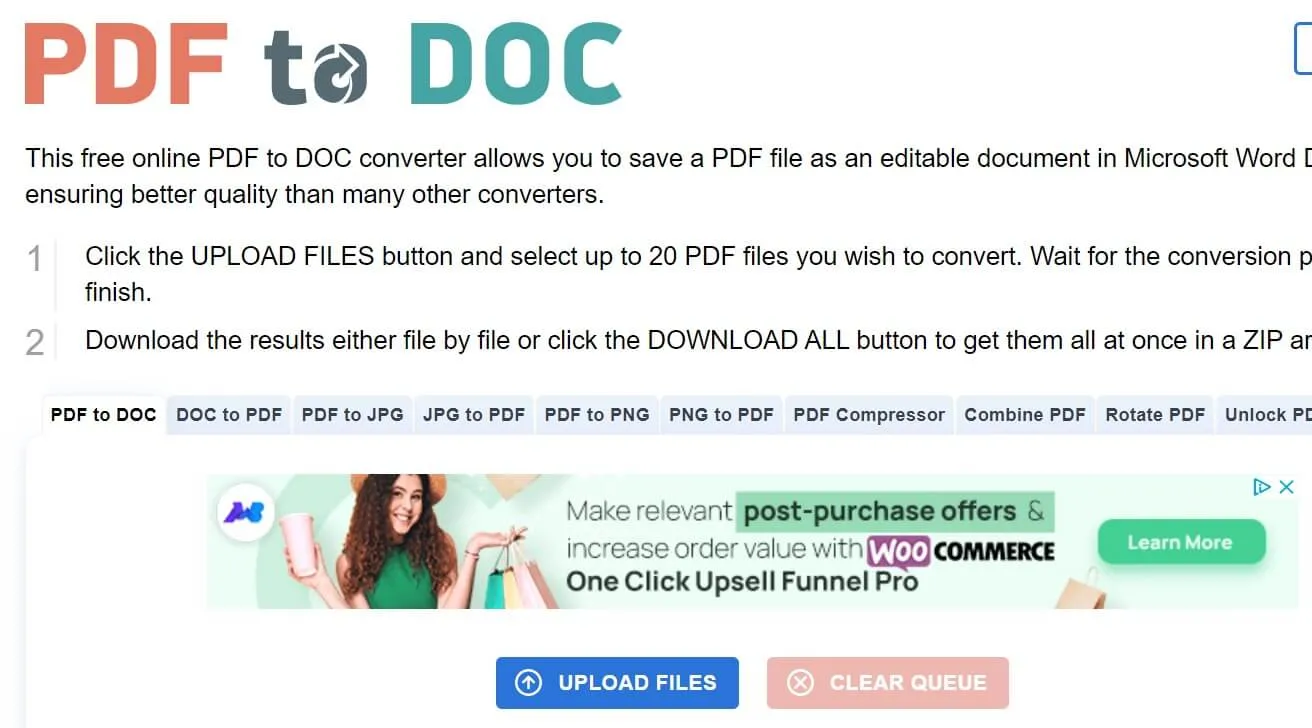
優點:
- 使用者介面簡單有效。
- 您可以直接從本機儲存上傳文件。
缺點:
- 它只有一種轉換選項。
定價: PDF2DOC 可免費使用。但使用線上工具並不安全。
19 個 PDF 轉換器的比較
為了幫助您找到最適合您文件的 PDF 轉換器,此表進行了清晰獨特的對比,引導您選擇最適合您工作的工具。
| 工具 | 作業系統 | 價錢 | 介面 | 評分 | 轉換速度 |
| UPDF | Windows、Mac、Android、iOS | 29.99 美元/年 49.99 美元/永久(一次購買並在所有平台上使用) 在此購買 UPDF Pro | 簡單的 | 4.8/5 | 超快 |
| PDFsam Pro | Windows | 標準版:69 美元/年 專業版:59 美元/年 專業版 + OCR 高級版:79 美元/年 | 簡單的 | 4.3/5 | 中等的 |
| Icecream PDF | Windows | 終身許可證:19.95 美元 專業版 PDF 套餐:69 美元 | 中等的 | 4.3/5 | 中等的 |
| TalkHelper PDF 轉換器 | Windows | 29.95 美元 | 中等的 | 4.0/5 | 中等的 |
| CutePDF轉換器 | Windows | 499.00 美元 | 複雜的 | 3.8/5 | 中等的 |
| Neevia PDF 轉換器 | Windows | 399 美元 | 過時的 | 3.9/5 | 中等的 |
| Adobe PDF 轉換器 | Windows、Mac、Android、iOS、線上 | 每月:29.99 美元 每年:239.88 美元 | 複雜的 | 4.7/5 | 快速地 |
| 硝基 PDF 轉換器 | Windows、Mac、iOS | 一次性許可證:179.99 美元 | 中等的 | 4.5/5 | 快速地 |
| Nitro PDF 轉換器 | Windows | 電子下載/盒裝運輸:99.99 美元 | 複雜的 | 3.9/5 | 中等的 |
| Able2Extract PDF 轉換器 | Windows、Mac、Linux | 199.95 美元 | 中等的 | 4.3/5 | 中等的 |
| Foxit PDF 轉換器 | Windows、Mac、web、iOS、Android | PDF Editor Pro + 12:149.00 美元/年 PDF Editor Pro 12:99.00 美元/年 PDF Editor 12:79.00 美元 | 中等的 | 4.6/5 | 快速地 |
| Solid PDF 轉換器 | Windows | PDF 到 Word 轉換器:49.95 美元 固體 PDF 轉換器:99.95 美元 | 複雜的 | 4.0/5 | 快速地 |
| Microsoft PDF 轉換器 | Windows | 免費 | 中等的 | 3.7/5 | 中等的 |
| Google PDF 轉換器 | Chrome 擴充功能 | 免費 | 過時的 | 3.1/5 | 慢的 |
| Soda PDF 轉換器 | Windows、Mac、iOS、線上 | 標準:8 美元/月 專業版:12.5 美元/月 商務版:20.00 美元/月 | 中等的 | 3.4/5 | 中等(由於網路不穩定) |
| DocuPub PDF 轉換器 | 在線的 | 免費 | 過時的 | 3.9/5 | 慢(由於網路不穩定) |
| iLovePDF | Windows、Mac、Android、iOS、線上 | 保費:7 美元/月 | 簡單的 | 4.0/5 | 中等(由於網路不穩定) |
| Smallpdf | Windows、Mac、Android、iOS、線上 | 專業版:12 美元/月 團隊:10 美元/月 | 簡單的 | 4.3/5 | 中等(由於網路不穩定) |
| PDF2DOC轉換器 | 在線的 | 免費 | 過時的 | 3.7/5 | 中等(由於網路不穩定) |
這張詳細的表格清楚地描述了UPDF是最好的PDF轉換器,它提供了多種轉換格式。此表可協助您做出決定,您可以選擇 UPDF,您可以在不影響其品質的情況下轉換文件。如果您喜歡UPDF,您可以從下面的按鈕下載。
Windows • macOS • iOS • Android 100% 安全性
選擇最佳 PDF 轉換器的常見問題解答
1. 最好的PDF轉換器是什麼?
最好的PDF轉換器應該支援快速且準確的轉換、多種轉換格式、內建OCR、安全性高、價格性價比高。這些是 PDF 轉換器的基本要求。如果您想選擇最好的PDF轉換器,UPDF是您的首選,因為它符合PDF轉換器的所有需求。
2. 如何免費轉換PDF檔案?
使用免費的 PDF 轉換器可能效果不佳。我們建議您使用UPDF等PDF轉換器,您可以輕鬆轉換PDF文件。為此,您需要使用 UPDF 開啟 PDF,然後按一下右側工具列上的「匯出 PDF」圖示。接下來,選擇要轉換的任何格式,然後選擇轉換設定。最後,點擊“匯出”按鈕。
3. 有沒有免費的方法可以將 PDF 轉換為 Word?
當然,您可以使用 UPDF 將 PDF 轉換為 Word。它允許您每天免費轉換 2 個 PDF 文件。若要將 PDF 轉換為 Word,您可以將 PDF 上傳到 UPDF,然後按一下右側的「匯出 PDF」圖示。然後您可以點擊“Word”選項,然後點擊“匯出”圖示進行轉換。
結論
如今,將 PDF 文件與其他格式相互轉換已成為必要的要求。這就是為什麼您需要一個高效的 PDF 轉換器,可以輕鬆地將任何類型的文件與 PDF 相互轉換。
在上面的文章中,我們列出了 20 個提供免費和付費服務的最佳離線和線上 PDF 轉換器。在為您的操作選擇完美的 PDF 轉換器之前,請務必仔細閱讀選項清單及其優缺點。在仔細了解每個選項的同時,您會發現 UPDF 擁有一流的服務,並且物有所值。透過從下面的按鈕下載來測試它。
Windows • macOS • iOS • Android 100% 安全性
 UPDF
UPDF
 Windows
Windows Mac
Mac iPhone/iPad
iPhone/iPad Android
Android UPDF AI 在線
UPDF AI 在線 UPDF 數位簽名
UPDF 數位簽名 PDF 閱讀器
PDF 閱讀器 PDF 文件註釋
PDF 文件註釋 PDF 編輯器
PDF 編輯器 PDF 格式轉換
PDF 格式轉換 建立 PDF
建立 PDF 壓縮 PDF
壓縮 PDF PDF 頁面管理
PDF 頁面管理 合併 PDF
合併 PDF 拆分 PDF
拆分 PDF 裁剪 PDF
裁剪 PDF 刪除頁面
刪除頁面 旋轉頁面
旋轉頁面 PDF 簽名
PDF 簽名 PDF 表單
PDF 表單 PDF 文件對比
PDF 文件對比 PDF 加密
PDF 加密 列印 PDF
列印 PDF 批量處理
批量處理 OCR
OCR UPDF Cloud
UPDF Cloud 關於 UPDF AI
關於 UPDF AI UPDF AI解決方案
UPDF AI解決方案  AI使用者指南
AI使用者指南 UPDF AI常見問題解答
UPDF AI常見問題解答 總結 PDF
總結 PDF 翻譯 PDF
翻譯 PDF 解釋 PDF
解釋 PDF 與 PDF 對話
與 PDF 對話 與圖像對話
與圖像對話 PDF 轉心智圖
PDF 轉心智圖 與 AI 聊天
與 AI 聊天 PDF 轉成 Word
PDF 轉成 Word PDF 轉成 Excel
PDF 轉成 Excel PDF 轉成 PPT
PDF 轉成 PPT 使用者指南
使用者指南 技術規格
技術規格 產品更新日誌
產品更新日誌 常見問題
常見問題 使用技巧
使用技巧 部落格
部落格 UPDF 評論
UPDF 評論 下載中心
下載中心 聯絡我們
聯絡我們











